当用户在长时间操作电脑的过程中,屏幕显示的亮度难免会对用户眼睛造成一定的损伤,因此有些系统会默认在一定时间内将屏幕调成护眼模式豆沙绿背景,可是导致有些小伙伴使用起
当用户在长时间操作电脑的过程中,屏幕显示的亮度难免会对用户眼睛造成一定的损伤,因此有些系统会默认在一定时间内将屏幕调成护眼模式豆沙绿背景,可是导致有些小伙伴使用起来不习惯,对此电脑绿色护眼模式怎么取消呢?这里小编就来告诉大家取消电脑护眼模式豆沙绿设置方法。
具体方法:
1、点击左下角的“开始菜单”-“设置”。
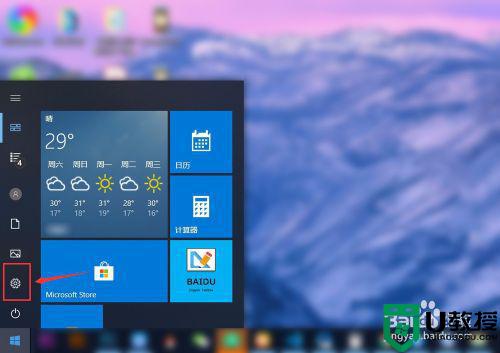
2、在“windows设置”中点击第一个“系统设置”。
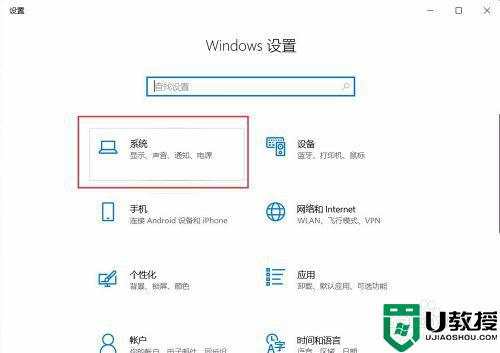
3、点击左侧的“显示”,在右侧点击“开启”夜间模式。
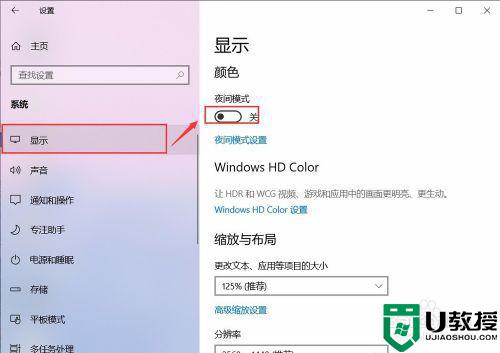
4、但是颜色并没有更改,是因为现在的时间没有到“夜间时间”,点击“夜间模式设置”。
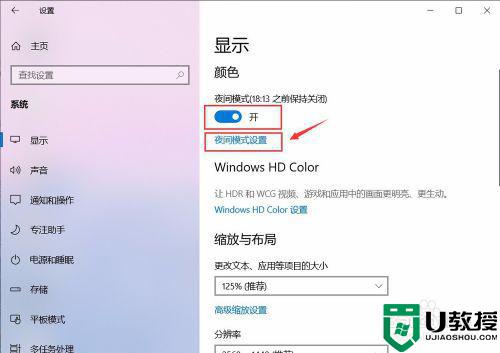
5、点击“启用”,会看到自己的屏幕会变黄色。
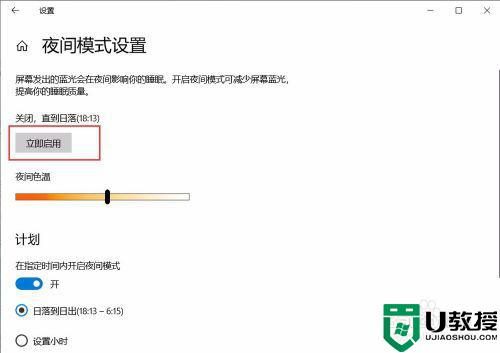
6、左右滑动“夜间色温”模块,可以更改屏幕的颜色。
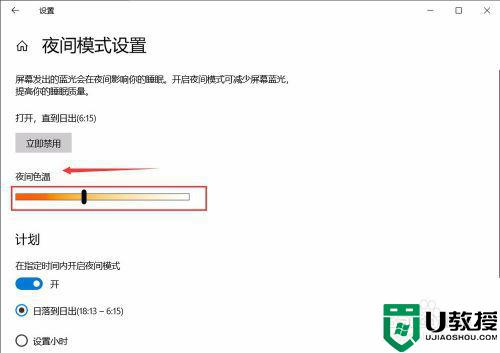
7、如果想关闭,直接点击“立即禁用”即可关闭啦。
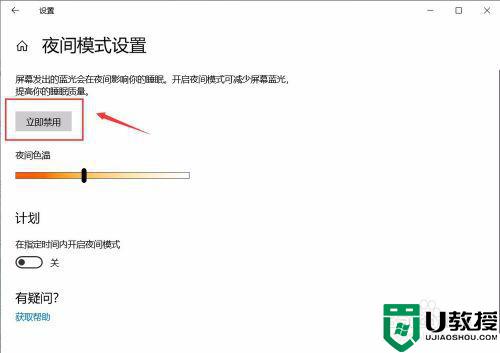
上述就是小编教大家的取消电脑护眼模式豆沙绿设置方法了,如果你也有相同需要的话,可以按照上面的方法来操作就可以了,希望能够对大家有所帮助。
